
Los 6 mejores compresores de MP4: reduce el tamaño del archivo sin comprometer la calidad

El formato de video más popular es MP4, ampliamente utilizado en múltiples plataformas y dispositivos. El formato de video MP4 es ampliamente utilizado, ya que logra un equilibrio sin esfuerzo entre la calidad y el tamaño del video. Sin embargo, en algunos casos, un archivo MP4 aún puede ser grande para sus necesidades de almacenamiento o uso compartido en línea, de ahí la necesidad de una herramienta de compresión MP4 externa.
Un compresor de archivos MP4 reduce el tamaño de los archivos de video, lo que facilita su almacenamiento y uso compartido en línea. Este artículo proporciona una revisión del software del mejor compresor MP4 disponible en línea y fuera de línea.
Un compresor de archivos MP4 es una herramienta diseñada para reducir el tamaño de un archivo MP4, lo que facilita su intercambio, almacenamiento o carga. Utiliza algoritmos de compresión avanzados para garantizar que un archivo MP4 comprimido conserve la mayor calidad de video posible al tiempo que reduce significativamente su tamaño total. Ya sea que esté lidiando con velocidades de Internet lentas o limitaciones de almacenamiento en disco interno, un compresor MP4 puede cambiar las reglas del juego, proporcionando experiencias de video nítidas y claras.
Entonces, ¿por qué necesito comprimir mis videos MP4? La compresión de video MP4 es vital por varias razones clave:
1. La mayoría de las plataformas digitales imponen restricciones en el tamaño de los archivos de video. Comprimir tus archivos MP4 puede ayudarte a eludir estas restricciones.
2. Comprimir tus videos MP4 puede ayudarte a liberar espacio de almacenamiento digital, un factor clave cuando administras archivos de video MP4 múltiples o grandes.
3. Además, los videos MP4 comprimidos aceleran los tiempos de carga y descarga. Esto es especialmente crucial cuando se comparten videos por correo electrónico o en línea si tiene una conexión a Internet lenta.
Te puede interesar:
Los mejores compresores de vídeo de 2023: una revisión completa
¿Cómo convertir un archivo AVI a MP4? Resuelto de 5 maneras efectivas
Con un buen compresor MP4, puede comprimir incluso el archivo de video más grande sin perder calidad de video. Dicha herramienta utiliza técnicas avanzadas de compresión de video para reducir el tamaño de un archivo tanto como sea posible mientras conserva la calidad de video deseada.
En algunos casos raros, la compresión extrema puede afectar en última instancia a la calidad del vídeo. Por lo tanto, asegúrese de obtener un compresor MP4 confiable para ayudarlo a reducir el tamaño de sus archivos MP4 mientras mantiene la calidad de video aceptable. A continuación se muestra una selección de las 6 mejores herramientas de compresión de video MP4 para probar.
En la parte superior de la lista se encuentra Video Converter Ultimate que es utilizado por millones de personas en todo el mundo. Es fácilmente el mejor compresor de archivos de video MP4 debido a sus innegablemente impresionantes funciones de compresión y funciones adicionales de edición de video.
Video Converter Ultimate le permite comprimir archivos de video MP4 sin perder una calidad de archivo significativa. Puede reducir el tamaño de su archivo MP4 en mayor medida, lo que lo convierte en el software de compresión MP4 más confiable. Además de la compresión de archivos MP4, Video Converter Ultimate también puede convertir y editar videos y audios en miles de formatos. Es el mejor compresor de Mp4 que mantiene la máxima calidad de video después de la compresión.
Características principales:
A continuación, se explica cómo usar Video Conventer Ultimate:
01Localice la función Compresor de vídeo en la caja de herramientas. Importar un vídeo que requiera compresión. Una vez que se han agregado los archivos, tiene la capacidad de modificar el tamaño, el nombre, el formato, la resolución y la tasa de bits del archivo resultante.

02A continuación, designe el directorio de destino para almacenar su archivo comprimido y proceda haciendo clic en el botón Comprimir .

Pros:
* Además de ser un buen compresor de MP4, la herramienta permite múltiples funciones de edición de video.
* Mantener o mejorar la calidad del video después de la compresión.
* Personaliza el formato y la configuración de salida de video.
* Video Converter Ultimate es gratuito, lo que le permite acceder a funciones clave sin necesidad de una actualización.
Contras:
* La única advertencia es que es posible que eventualmente deba comprar una licencia si se engancha con sus increíbles funciones en la versión gratuita. La versión premium viene con una gama aún mejor de utilidades y funciones para potenciar tus necesidades de edición y procesamiento de video.
Lecturas adicionales:
¿Cómo convertir MP4 a MKV sin esfuerzo? [Aplicaciones y herramientas en línea]
¿Cómo convertir videos de iPhone a MP4 sin pérdida de calidad de 7 maneras?
Flexclip es un compresor de MP4 en línea gratuito que puede reducir el tamaño de tu archivo MP4 sin marca de agua y sin perjudicar significativamente la calidad de tu vídeo. Admite entrada en múltiples formatos como MP4, MOV, M4A y WebM, entre otros.
Características principales:
A continuación se explica cómo utilizar el compresor de archivos MP4 de FlexClip:
Paso 1. Abra el compresor de archivos de FlexClip en el sitio web.
Paso 2. Arrastra y suelta tu archivo de video MP4 en el servidor. Alternativamente, haga clic en Examinar video para cargar su video MP4 para comprimirlo.
Paso 3. Personaliza la calidad y la resolución del vídeo y, a continuación, haz clic en Comprimir ahora.
Paso 4. Una vez que el sistema complete la compresión, iniciará automáticamente una descarga del archivo MP4 recién comprimido.
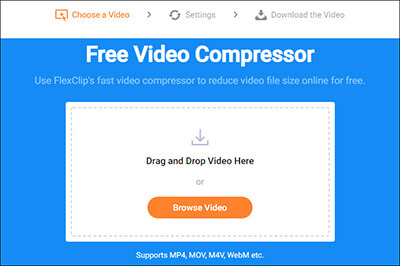
Pros:
* Es gratis.
* Está disponible en línea, lo que significa que no tiene que descargar ningún software externo.
* Tiene una interfaz fácil de usar y simple.
Contras:
* Dado que es una herramienta en línea y guarda información en la nube, sus datos pueden estar expuestos a brechas de seguridad.
MP4Compress es una herramienta gratuita de compresión de MP4 en línea que puede comprimir sus archivos MP4 sin perder una calidad de video significativa y sin marcas de agua. Es fácil de usar, especialmente porque es accesible en línea. MP4 Compress es especialmente adecuado para principiantes que comprimen archivos MP4 por primera vez, ya que su diseño es bastante sencillo.
Características principales:
A continuación se explica cómo comprimir archivos MP4 usando MP4Compress:
Paso 1. Abra la herramienta en línea en la página oficial. Haga clic en Seleccionar archivo para elegir los archivos MP4 que desea comprimir.
Paso 2. Haga clic en Cargar archivo de video para comenzar a cargar su video MP4.
Paso 3. Una vez que el compresor MP4 termine la compresión, verá un enlace Descargar archivo en el que puede hacer clic para acceder a su archivo de video MP4 recién comprimido.
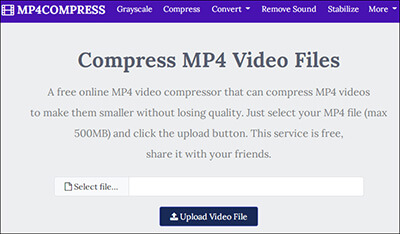
Pros:
* Es gratis y en línea, lo que significa que no es necesario descargar ningún software ni registrarse para obtener una cuenta.
* Tiene una interfaz simple.
* Es confiable.
Contras:
* Su principal inconveniente es que no puede procesar videos de más de 500 MB.
Aprende más:
Libera el potencial creativo con la mejor aplicación de edición de video de Snapchat
Los 12 mejores programas de conversión de video para Windows 11/10/8/7 (gratis y de pago)
FreeConvert también es un compresor MP4 alternativo gratuito y en línea con funciones adicionales como conversiones de video. Con FreeConvert, puede comprimir archivos MP4 sin las típicas marcas de agua y pérdida de calidad de video.
También es compatible con múltiples formatos de archivo. Puede usar FreeConvert para convertir formatos de archivos de video, formatos de archivos de imagen, formatos de archivos de documentos y música, entre otros. FreeConvert funciona perfectamente como una herramienta de compresión de archivos de video MP4 en línea.
Características principales:
A continuación se explica cómo utilizar FreeConvert:
Paso 1. Dirígete a la página del sitio web gratuito.
Paso 2. Haga clic en el botón Elegir archivos para seleccionar sus archivos MP4 para comprimirlos, luego haga clic en el botón Comprimir ahora para comenzar a comprimir su(s) video(s) MP4.
Paso 3. Haga clic en el botón Descargar cuando el estado cambie a Listo.

Pros:
* Satisfaga sus necesidades de privacidad y seguridad con un cifrado SSL de 256 bits.
* Elimine automáticamente sus archivos MP4 del servidor 4 horas después del procesamiento.
* Permite múltiples funciones de edición de video.
Contras:
* Limite algunas de sus mejores características a una actualización premium.
* Tiene un límite de tamaño de archivo de 1 GB.
HandBrake es una herramienta de compresión de video gratuita y de código abierto que admite una amplia gama de formatos de video. Ofrece una interfaz fácil de usar y le permite ajustar varias configuraciones para optimizar el tamaño y la calidad del video.
Características principales:
A continuación se explica cómo utilizar el compresor de vídeo MP4 Handbrake:
Paso 1. Descarga e instala Handbrake.
Paso 2. Inicie la aplicación y luego haga clic en el botón Código abierto . Elija el formato de salida deseado. Ajusta la configuración y los parámetros del vídeo. Haga clic en Examinar y, a continuación, en Destino para especificar el destino del archivo de salida.
Paso 3. Haga clic en Iniciar para iniciar la compresión.

Pros:
* Gratuito y de código abierto.
* Compatibilidad multiplataforma.
* Compresión de alta calidad.
Contras:
* Funciones limitadas de edición de video.
* Falta de descifrado directo de DVD y Blu-ray.
Lea también:
[Vlog Software] Los 11 mejores programas de edición de vlogs para los amantes de los vlogs
10 editores de video MP4 calientes: edite videos MP4 con potentes funciones
Movavi Video Converter es un software gratuito y premium que proporciona una interfaz sencilla e intuitiva para la compresión de vídeo. Admite múltiples formatos de entrada y salida, y puede personalizar la configuración para equilibrar el tamaño del archivo y la calidad del video.
Características principales:
A continuación se explica cómo utilizar Movavi Video Converter:
Paso 1. Descargue, instale e inicie la aplicación.
Paso 2. Haga clic en el botón Agregar medios para agregar su(s) video(s). Elija el formato de salida deseado en la parte inferior de la ventana. Haga clic en el icono de engranaje junto al formato de salida para acceder y ajustar la configuración de compresión.
Paso 3. Haga clic en el icono de la carpeta junto a Guardar para especificar la carpeta de salida. Haga clic en el botón Convertir para iniciar la compresión.
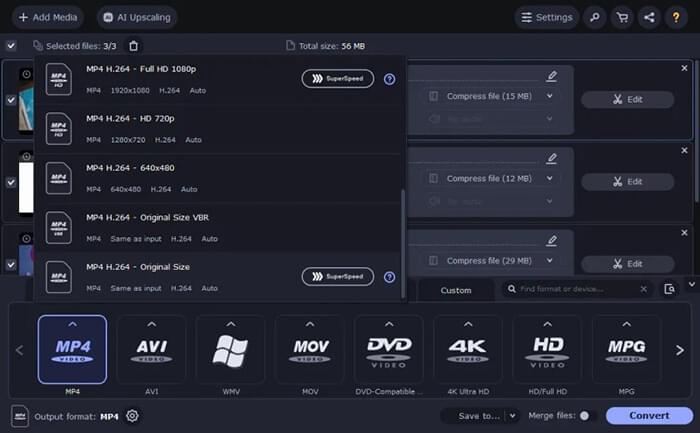
Pros:
* Interfaz fácil de usar.
* Soporte de gran formato.
* Velocidad de conversión rápida.
* Buena calidad de salida.
Contras:
* Personalización limitada del formato de salida.
Si te sientes abrumado por las opciones, es importante que te limites a las características que deseas en un compresor MP4 para decidirte por una elección. Las principales características de una herramienta de compresión MP4 confiable incluyen:
* Compresión por lotes (archivos múltiples)
* Velocidad de procesamiento
* Seguridad y privacidad de los datos
* La capacidad de admitir múltiples formatos y resoluciones de video
* La capacidad de comprimir videos conservando la calidad y la integridad
*Gratis
La mayoría de los usuarios optan por compresores MP4 gratuitos por razones obvias. Video Converter Ultimate no solo es gratuito, sino que también incluye múltiples características que lo convierten en un excelente compresor de MP4.
¿Tiene dificultades para compartir o transmitir archivos de video grandes en línea y fuera de línea? Video Converter Ultimate es su mejor opción para reducir el tamaño del archivo sin perder calidad de video. Es gratis, fácil de usar y viene con funciones de alta tecnología para potenciar sus necesidades de compresión y edición de MP4. Descargue Video Converter Ultimate para disfrutar de la compresión de archivos MP4 de gran tamaño de forma gratuita.
Artículos relacionados:
¿Cómo comprimir fotos en iPhone? 4 formas de reducir el tamaño de la foto
¿Cómo transferir MP4 a iPhone de forma sencilla y rápida? (5 métodos)
10 increíbles opciones de grabadora de pantalla MP4: graba videos MP4 fácilmente
Las 8 mejores aplicaciones para fusionar videos en iOS y Android
Las 6 mejores aplicaciones para rotar videos durante Android
Cómo transferir videos de la computadora al iPhone con / sin iTunes

 Consejos de video y audio
Consejos de video y audio
 Los 6 mejores compresores de MP4: reduce el tamaño del archivo sin comprometer la calidad
Los 6 mejores compresores de MP4: reduce el tamaño del archivo sin comprometer la calidad